一些Apple使用者報告了類似的問題,即使使用iTunes視頻選項卡,他們也無法從iPhone刪除從iTunes下載的音樂視頻。由於音樂視頻以及觀看的電影、電視節目佔用了 iOS 設備上的大量存儲空間,因此許多使用者希望清理它們以騰出更多可用空間。如果要從iPhone,iPad或iPod中刪除音樂視頻,請繼續閱讀以選擇從iPhone刪除音樂視頻的正確方法。
第2部分:從iPhone / iPad / iPod有選擇地刪除音樂視頻的最佳方法
這是使用「視頻」應用程式刪除iPhone上的音樂視頻的一種非常簡單的方法,但是對於您需要逐個刪除它們來說,這可能會有點麻煩。並且您不能同時刪除多個項目,也就是說,在第一個音樂視頻的刪除完成之前,您無法刪除第二個音樂視頻。根據音樂視頻的大小,可能需要一些時間才能完成。
方法如下:
步驟 1。在主螢幕上啟動iPhone上的視頻應用程式。

第2步。點擊底部的「音樂視頻」選項以從iPhone載入所有音樂視頻。
第 3 步。點擊螢幕右上角的“編輯”按鈕,這將使“-”圖示出現在iPhone本地存儲的每個音樂視頻的左側。
第 4 步。然後,請點擊“-”圖示以彈出右側的“刪除”按鈕。只需選擇一個音樂視頻,然後點擊“刪除”按鈕即可將其從iPhone中刪除。
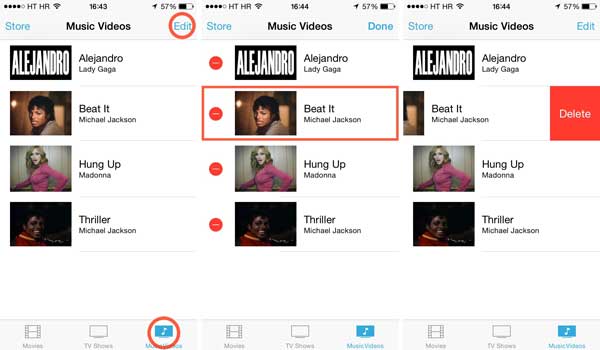
或者您也可以直接向左滑動以帶出“刪除”按鈕,然後逐個刪除所選的音樂視頻。
另請參見:
如上所示,在iPhone Videos應用程式上逐個刪除音樂視頻應該有點麻煩。為什麼不獲取專業的 iOS 音樂視頻清理工具來幫助在選擇后一次性刪除所有不需要的音樂視頻?
iOS Music Videos Cleaner 程式使您能夠從 iPhone、iPad 或 iPod 預覽和選擇一個或多個不需要的音樂視頻、電視節目、電影、播客等,然後立即將它們全部刪除。該程式適用於所有世代的iOS設備,包括 iPhone 14 Pro/14/13 Pro/13/12 Pro/12/11/X/XS/XR/8/7/6/SE、iPad Pro、iPad Air、iPad mini、iPod touch 等。
以下是該程式 Mac 和 Windows 版本的免費試用版,請將其下載到您的計算機上,並根據需要清理無用的音樂視頻。
說明如下:
步驟 1。下載並安裝後啟動程式,然後使用USB線將iPhone連結到計算機。然後該程式將自動檢測您的設備。

第2步。檢測到iPhone時,請轉到「媒體」部分以載入iPhone上的所有多媒體檔,例如音樂視頻和電視節目。
第 3 步。在介面頂部,請按兩下「音樂視頻」選項卡以預覽設備上的所有音樂視頻。然後選擇一個或多個要刪除的音樂視頻,然後按兩下頂部的「刪除」 按鈕立即將其全部刪除。

提示:您是否注意到頂部的「匯出到」按鈕?您可以使用它將音樂視頻傳輸到電腦或iTunes資料庫進行備份或與他人共用。
有一種更好的方法可以從您的 iOS 設備中有選擇地刪除音樂視頻。 iOS 音樂視頻清理工具為預覽和選擇不需要的音樂視頻、電視節目、電影、播客等提供了專業的解決方案。使用此工具,您可以一次刪除多個音樂視頻,從而節省時間和精力。它與各種 iOS 設備相容。那麼,為什麼不下載它來嘗試一下呢?
相關文章:





